У цьому уроці ми розглянемо:
Застосування скорочених команд Автокад;
Створення своїх скорочених команд (псевдонімів);
Як використовувати псевдоніми AutoCAD, не змінюючи розкладки клавіатури.
Я думаю, Ви вже знаєте, що при наборі команд Автокад в командному рядку, можна вводити не повна назва команди, а її скорочену версію. Так замість повної команди «ОТРЕЗОК» досить набрати перші дві букви «ВІД», натискаємо Enter або пробіл і команда запущена. Див. Рис. 1.

Мал. 1. Скорочені команди Автокад.
Такі скорочені псевдо імена носять назву псевдоніми (в англійській версії Aliases).
Набирати команди (псевдоніми) можна не тільки в командному рядку, а й в будь-якому місці робочого вікна Автокад. Для цього треба, щоб був включений «Динамічний введення». В низу в рядку стану включите однойменну кнопку або натисніть F12 на клавіатурі. Див. Рис. 2.
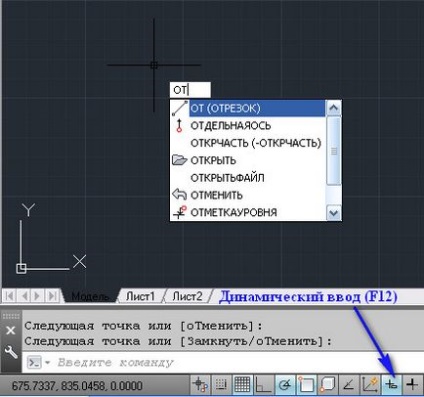
Мал. 2. Включити динамічний введення (F12).
Скорочені команди містити букви з повною версією команди і інтуїтивно нагадують їх. Тому вивчити їх не складає великих труднощів.
Деякі псевдоніми і повні версії команд для російськомовної версії Автокад:
Запам'ятайте скорочені команди Автокад, які Ви використовуєте часто. Відпрацюйте виклик цих команд до автоматизму і швидкість вашої роботи збільшиться.
Як використовувати псевдоніми AutoCAD не змінюючи розкладки клавіатури.
Якщо Ви вже використовуєте псевдоніми, то напевно стикалися з тим. що при введенні команди, Ви раптом виявляєте, що у Вас включена інша розкладка клавіатури (англійська замість російської або навпаки). Як же зробити так, щоб не залежно на якій розкладці клавіатури Ви перебуваєте, псевдоніми діяли завжди?
Все псевдоніми (Aliases) зберігаються в файлі acad.pgp. Для того, щоб їх побачити на стрічці перейдіть на вкладку «Управління» і натисніть на кнопку «Редагувати псевдоніми». Див. Рис. 3.
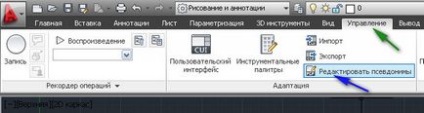
Мал. 3. Відкрити файл acad.pgp.
Відкриється файл acad.pgp. який складається з трьох розділів:
Призначені для користувача всевдоімена команд.
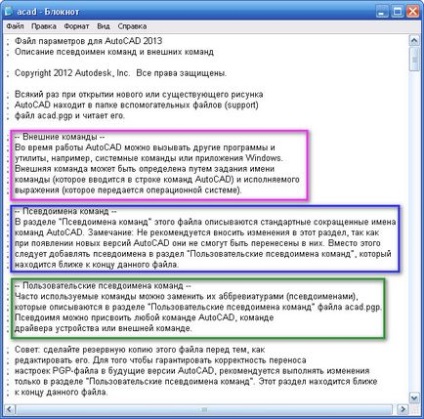
Мал. 4. Файл acad.pgp.
Кожен розділ має короткий опис. Щоб подивитися стандартні всевдоімена вашої версії AutoCAD, потрібно опуститься вниз, до розділу «Приклади псевдоімен команд AutoCAD». Див. Рис. 5.
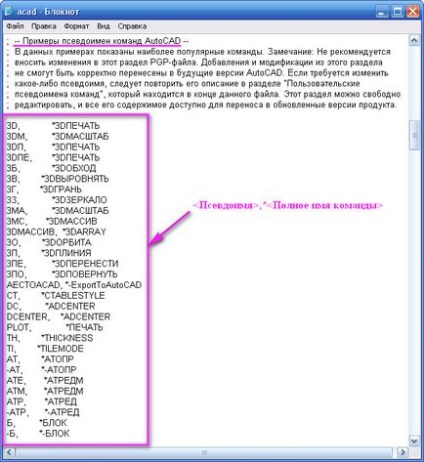
Мал. 5. Приклади псевдоімен команд AutoCAD.
В цьому розділі написано, що:
Не рекомендується вносити зміни в цей розділ PGP-файлу.
Якщо потрібно змінити будь-яке псевдоімя, слід повторити його опис в розділі «Призначені для користувача всевдоімена команд«, який знаходиться в кінці даного файлу. Цей розділ можна вільно редагувати, і весь його вміст доступно для перенесення в оновлені версії продукту.
Тому опускаємося ще нижче до розділу «Призначені для користувача всевдоімена команд», в який і будемо вносити зміни. Давайте додамо псевдоімя, яке дозволить нам викликати команду ВІД (ОТРЕЗОК) перебуваючи на англомовній розкладки клавіатури, при цьому натискати ми будемо ті ж клавіші. Дивимося на клавіатуру і бачимо, що якщо ми будемо набирати команду ВІД перебуваючи на англомовній розкладки клавіатури, у нас наберуться букви JN. Див. Рис. 6.

Тому, для команди ОТРЕЗОК додаємо псевдоімя JN. Див. Рис. 7.

Мал. 7. Додаємо псевдоімя JN для команди ОТРЕЗОК.
Потім, зберігаємо і закриваємо файл acad.pgp. перезапускаємо AutoCAD. І тепер не важливо, що Ви наберете ВІД або JN. натиснувши Enter (або пробіл) у Вас запуститься команда ОТРЕЗОК. Таким чином Ви можете додавати свої псевдоніми для команд у яких їх немає і для команд у який вони існують, але з якоїсь причини вас не влаштовують.
При цьому важливо пам'ятати що:
Якщо команда має кілька псевдонімів - вона буде запускатися при наборі будь-якого з них.
Якщо псевдонім використовується для кількох команд - пріоритет матиме та команда, яка розташована в файлі acad.pgp, з цим псевдонімом нижче.
Я із задоволенням відповім.
Якщо ви хочете отримувати новини з мого сайту. Оформляйте підписку.
До нових зустрічей.
Добрий день. Михайло, чи є у вас опис вищенаведених команд так як вони використовуються в AutiLISP. Наприклад _mline - (яку я бачив в розділі «мультилінії в Автокаде».) - (command «_mline» «_J» «_Z» «_S» Di p1 p2 «»). Хотілося б знати які параметри є крім описаних і значення позицій - ( «_J» «_Z» «_S» Di).
(Command «_text».) -?
Читаючи лекції в інтернеті є програми які не працюють при їх запуску. АвтоЛІСПа пише невідома комманда. Які помилки знаходжу. Інші - заковика тому нету правильного прикладу записи команд таких як ->
(COMMAND «BAS» р1 "«)
(COMMAND «LINETYPE» «S» «CENTER» «» «LINE»
(POLAR bp PI 5) (POLAR pi 0 5) «»)
(COMMAND «DIM» «HOR» bp p1 pr »«)
Дякуємо.